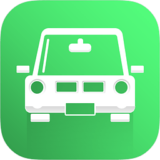T460怎么换固态硬盘
更换thinkpad t460的固态硬盘不仅能提升存储性能,还能让您的电脑运行更加流畅。下面,我们将详细介绍如何为t460更换固态硬盘。
准备工作
在动手之前,您需要准备以下工具和材料:
* 一块与t460兼容的固态硬盘(推荐2.5英寸sata接口)
* 螺丝刀套装
* 数据备份设备(如外部硬盘、u盘或云存储服务)
数据备份
更换固态硬盘前,务必备份好重要数据。可以使用外部存储设备或云存储服务,确保数据安全无虞。
拆卸步骤
1. 关闭电源并取出电池:首先,确保t460已经关闭,然后取出电池。这一步是为了防止在拆卸过程中损坏电脑。

2. 拆卸后壳:使用螺丝刀松开后壳上的螺丝(大约有8个),从下边缘开始慢慢撬开后壳。注意力度,避免损坏卡扣。
3. 拆卸原机械硬盘:找到原机械硬盘的位置,松开固定螺丝,轻轻翘起硬盘尾部,轻推硬盘接口端即可取下硬盘。同时,摘掉硬盘外围的固定橡胶。
安装新固态硬盘
1. 安装新硬盘:将新固态硬盘插入原机械硬盘的位置,确保方向正确,用螺丝固定好。
2. 连接数据线:将原机械硬盘的sata接口线连接到新固态硬盘上,确保连接稳固。
3. 盖上后壳:对准后壳,摁好卡扣,确保听到清脆的咔咔声响。然后,上紧螺丝。
安装系统与驱动程序
1. 制作启动盘:准备一个8gb以上的u盘,使用老毛桃、大白菜等工具制作成启动盘,并下载windows镜像文件复制到u盘中。
2. 设置开机启动项:插入u盘,重启电脑,进入bios设置界面,将usb设置为第一开机启动项。
3. 安装系统:重启电脑后,进入pe系统,使用磁盘分区工具(如diskgenius)对新固态硬盘进行分区,然后安装windows系统。
4. 安装驱动程序:系统安装完成后,访问固态硬盘制造商的官方网站,下载并安装适用于t460的驱动程序。
测试与优化
1. 检查硬盘识别:重启电脑,进入bios设置界面,检查新固态硬盘是否被系统识别。
2. 系统优化:安装必要的软件,进行系统优化,确保新固态硬盘能够发挥最佳性能。
通过以上步骤,您就可以成功为thinkpad t460更换固态硬盘了。更换后的电脑将拥有更快的读写速度和更流畅的运行体验。如果您在操作过程中遇到任何问题,建议查阅thinkpad t460的官方维修手册或联系售后服务寻求帮助。